Retour arrière est l'une des touches les plus utilisées de votre clavier, car elle permet de supprimer une seule lettre, un mot entier ou une phrase entière et de corriger ce que vous avez écrit facilement et rapidement. Nous sommes habitués à accéder à la touche de retour arrière pour supprimer et corriger ce que nous avons écrit jusqu'à présent, cependant, parfois, vous remarquerez peut-être qu'il ne supprime qu'une seule lettre et cela peut être frustrant. Ce problème persiste également sur les ordinateurs Windows 10 et nous avons fourni la solution dans l'un de nos précédents articles, que vous pouvez lire ici.
Mais, avec le lancement de Windows 11, les choses ont un peu changé, par exemple, la disposition des paramètres. Étant donné que ne pas pouvoir utiliser le retour arrière vous oblige à chercher des alternatives et cela peut prendre du temps, nous ont expliqué ici comment corriger le retour arrière en ne supprimant qu'une seule lettre sur un PC Windows 11 avec les nouveaux paramètres.
Comment réparer le retour arrière en supprimant une seule lettre
PUBLICITÉ
Cette méthode vous permet de modifier les paramètres du clavier via l'application Paramètres, ce qui peut aider à résoudre le problème de retour arrière en ne supprimant qu'un seul problème de lettre sur votre PC Windows 11. Suivez les instructions ci-dessous pour continuer :
Étape 1: Appuyez sur le Gagner + je touches simultanément sur votre clavier pour lancer le Réglages application.
Étape 2: Dans la fenêtre de l'application Paramètres, allez sur le côté gauche et cliquez sur Accessibilité.
Étape 3: Maintenant, allez sur le côté droit, faites défiler vers le bas et sous la section Interaction, cliquez sur Clavier.
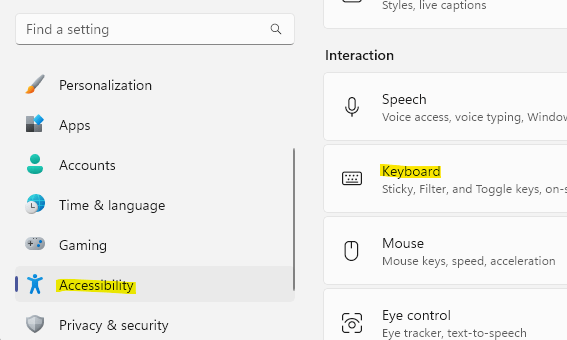
Étape 4: Ensuite, dans la fenêtre des paramètres du clavier, allez sur le côté droit du volet et recherchez Clés de filtrage.
Maintenant, déplacez l'interrupteur à bascule à côté vers la gauche pour le tourner désactivé.
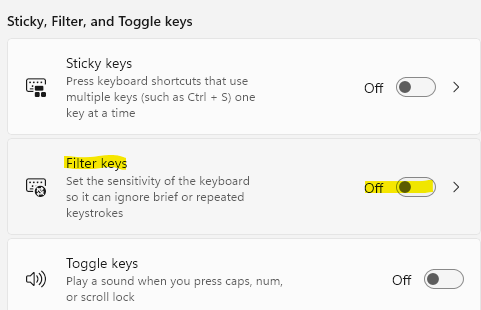
Maintenant, quittez la fenêtre Paramètres et essayez d'utiliser la touche de retour arrière de votre clavier et cela devrait fonctionner normalement maintenant.
Étape 1 - Téléchargez l'outil de réparation Restoro PC à partir d'ici
Étape 2 - Cliquez sur Démarrer l'analyse pour rechercher et résoudre automatiquement tout problème de PC.


